
Když stahujete velký soubor, jako je distribuce Linuxu ve formě ISO, měli byste jej ověřit, abyste se ujistili, že se soubor stáhl správně – bez chyb nebo neoprávněných úprav. Vývojáři velkých souborů, jako jsou ISO, spouští tyto dokončené obrázky prostřednictvím programu pro generování šifrovaného souboru MD5. Tato metoda poskytuje jedinečný kontrolní součet, což je otisk prstu souboru. Stáhněte si ISO a poté spusťte nástroj, který vytvoří kontrolní součet MD5 proti tomuto souboru. Vrácený kontrolní součet by se měl shodovat s kontrolním součtem na webových stránkách vývojáře softwaru.
Stažení souboru pomocí kontrolního součtu MD5
Chcete -li předvést, jak ověřit kontrolní součet souboru, budete potřebovat soubor, který již má k dispozici kontrolní součet MD5, se kterým lze porovnat. Většina distribucí Linuxu poskytuje pro své obrazy ISO buď kontrolní součet SHA nebo MD5. Jedna distribuce, která používá metodu ověření součtu MD5 k ověření souboru, je Bodhi Linux. Stáhněte si živou verzi Bodhi Linux z http://www.bodhilinux.com/. Odkazovaná stránka nabízí tři verze:
- Standard
- Vydání aplikace AppPack
- Legacy Release
Stáhněte dva soubory: Bodhi Linux ISO, dostupný na odkazu ke stažení, a soubor MD5. Kontrolní součet, který vidíte v souboru MD5, porovnáte s kontrolním součtem, který získáte v relaci shellu.
-
Stáhněte si samotný ISO kliknutím na odkaz Stáhnout přímo v sekci Standardní verze.
-
Klikněte MD5 stáhněte soubor kontrolního součtu MD5 do svého počítače.
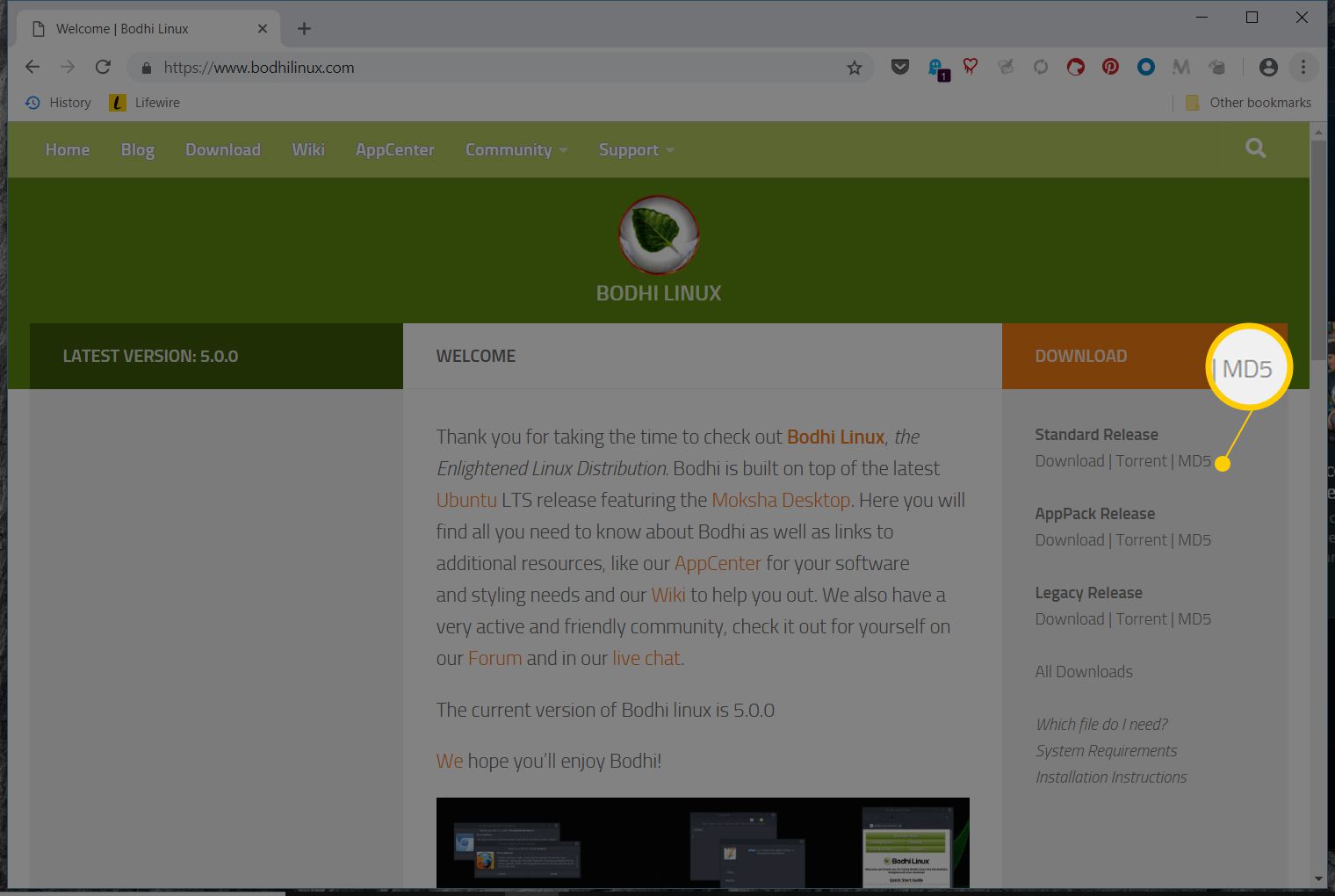
-
Otevřete soubor MD5 v textovém editoru. Obsah vypadá nějak takto: ba411cafee2f0f702572369da0b765e2 bodhi-4.1.0-64.iso
Ověřte kontrolní součet MD5 pomocí systému Windows
Ověření kontrolního součtu MD5:
-
Otevřete příkazový řádek.
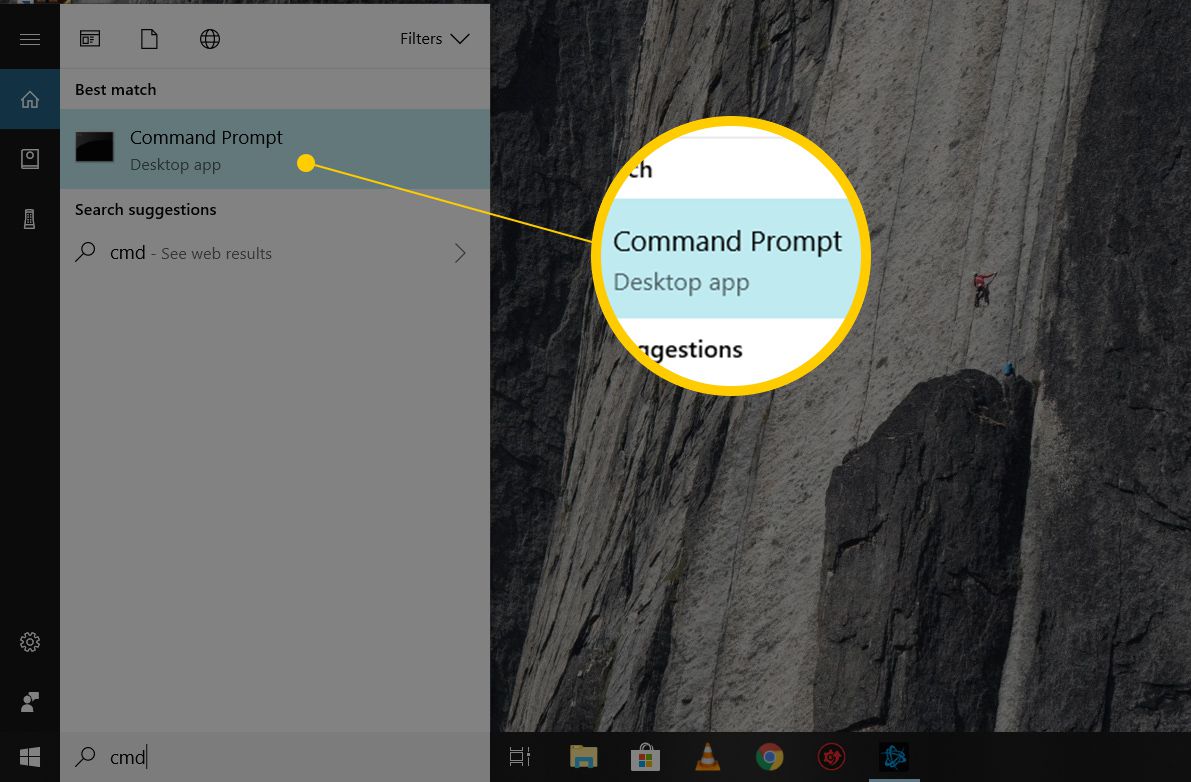
-
Otevřete složku pro stahování zadáním CD ke stažení. Pokud jste soubory uložili na jiné místo, přejděte tam.
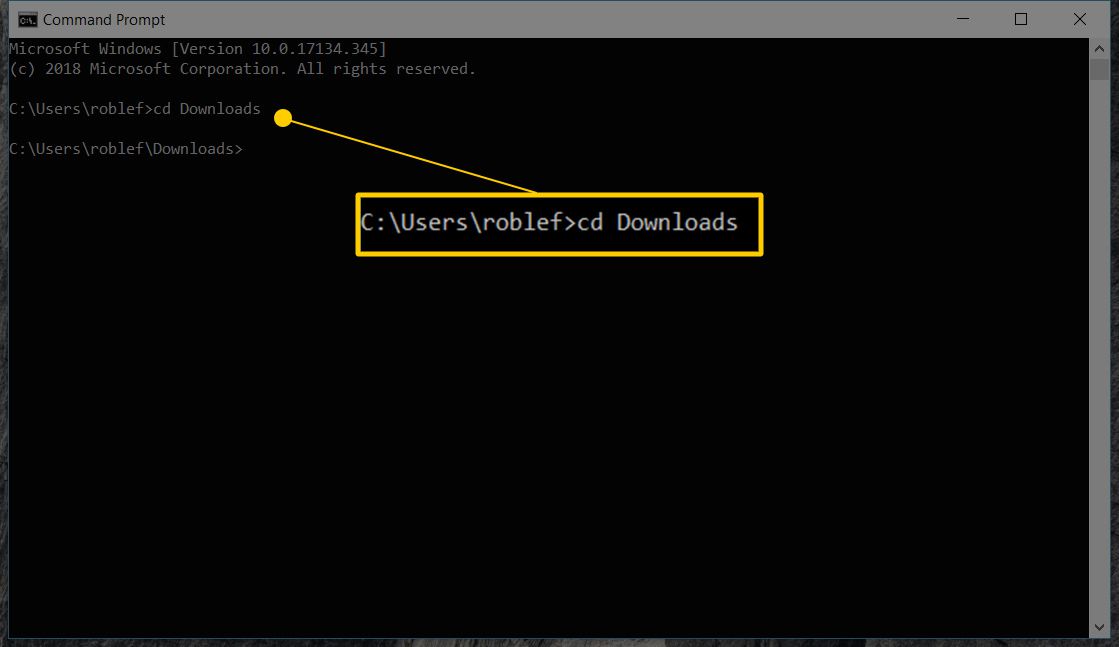
-
Typ certutil -hashfile následovaný názvem souboru a poté MD5.
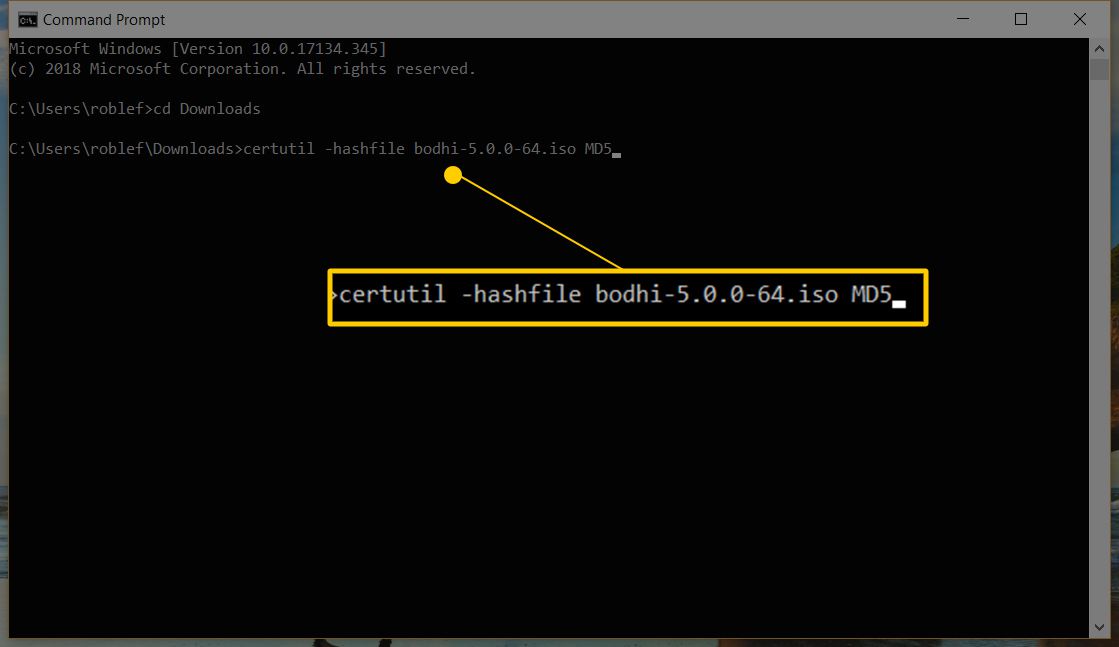
-
Zkontrolujte, zda vrácená hodnota odpovídá hodnotě souboru MD5, který jste stáhli z webu Bodhi (a otevřeli v Poznámkovém bloku).
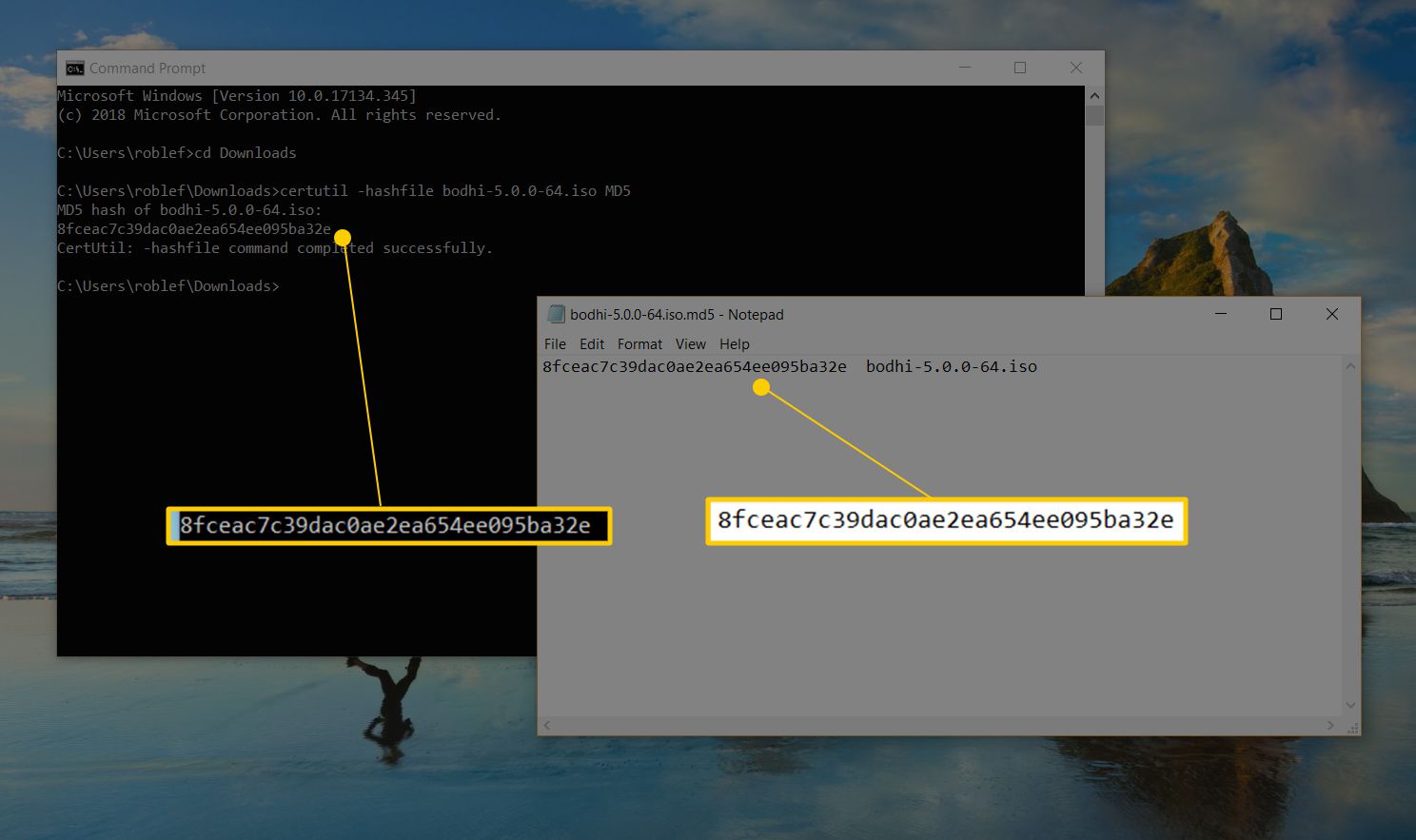
-
Pokud se hodnoty neshodují, soubor není platný a měli byste si jej stáhnout znovu.
Ověřte kontrolní součet MD5 pomocí systému Linux
Chcete -li ověřit kontrolní součet MD5 pomocí systému Linux, postupujte podle těchto pokynů:
-
Otevřete relaci prostředí Shell a poté přejděte do adresáře, do kterého jste soubory stáhli.
-
Vstupte md5sum následovaný názvem souboru.
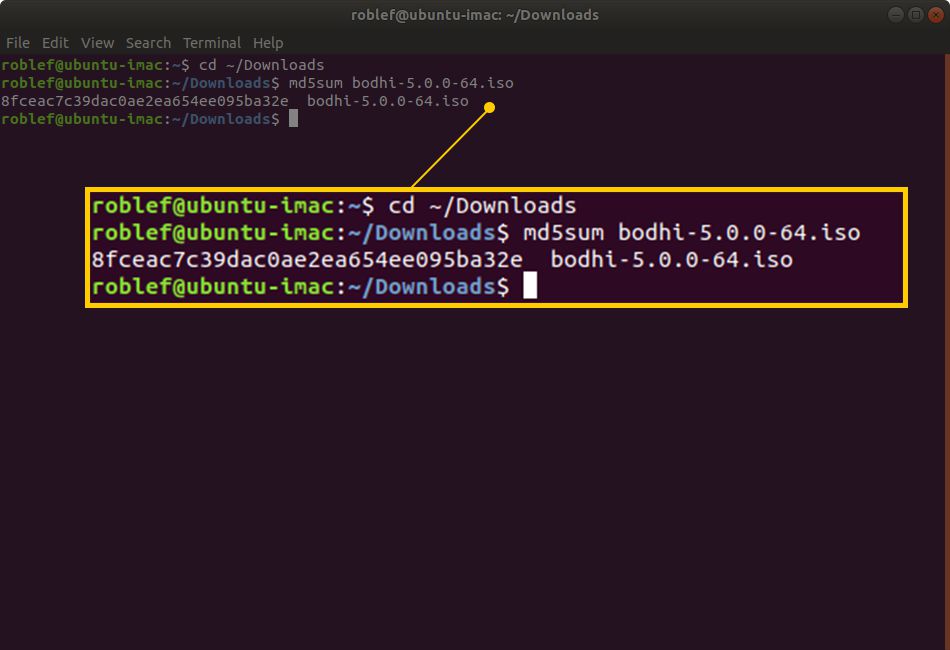
-
Hodnota zobrazená příkazem md5sum by měla odpovídat hodnotě v souboru MD5.
Úvahy
Metoda md5sum kontroly platnosti souboru funguje pouze tehdy, pokud je zabezpečený web, ze kterého stahujete software. Funguje to dobře, když je k dispozici spousta zrcadel, protože se můžete kdykoli podívat na hlavní web. Pokud však někdo hackne hlavní web a vetřelci změní kontrolní součet na webu, pak pravděpodobně stahujete něco, co nechcete používat. Pokud kontrolní součet souboru neodpovídá hodnotě v doplňkovém souboru ke stažení, víte, že soubor byl nějakým způsobem poškozen. Zkuste to znovu stáhnout. Pokud několik pokusů selže, upozorněte vlastníka souboru nebo správce webu, který jej obsluhuje.